- Muallif Jason Gerald [email protected].
- Public 2023-12-16 11:45.
- Oxirgi o'zgartirilgan 2025-01-23 12:51.
WordPad - bu Windows -da mavjud bo'lgan so'zlarni qayta ishlash dasturi. Bu dastur bloknotdan ko'ra ko'proq funktsiyaga ega. Ammo, agar sizga to'liqroq funktsiyalar kerak bo'lsa, biz Microsoft Word yoki boshqa so'zlarni qayta ishlash dasturlaridan foydalanishni tavsiya etamiz. WordPad hujjatlarda jadvallar yaratish uchun ko'p imkoniyat va imkoniyatlarni taklif qilmaydi. Oddiy jadvallarni avtomatik ravishda yaratish uchun "+" va "-" tugmalaridan foydalanishingiz mumkin. Shuningdek, jadvallar muharriri yordamida jadvallar tuzish mumkin. Microsoft Excel - jadval yaratish uchun mashhur dastur. Biroq, siz OpenOffice yoki LibreOffice -dan bepul foydalanishingiz mumkin.
Qadam
3 -usul 1: HTML -jadval yaratish
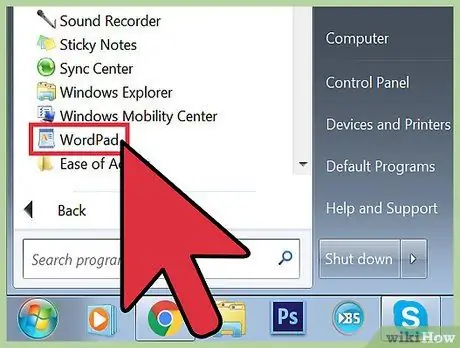
Qadam 1. Yangi WordPad hujjatini yarating
Siz xohlagan brauzerda ochiladigan va ko'rsatiladigan HTML jadvallarni yaratish uchun WordPad -dan foydalanishingiz mumkin.
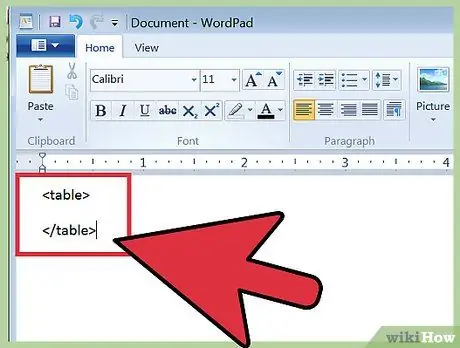
Qadam 2. "jadval" yorlig'i va "/table" tegini qo'shing
"Jadval" yorlig'i jadval kodining boshiga va "/table" yorlig'i jadval kodining oxiriga kiritilishi kerak.
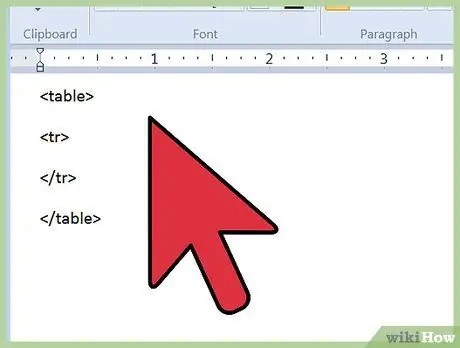
Qadam 3. Jadvalda birinchi qatorni yaratish uchun "tr" tegini va "/tr" tegini qo'shing
"Tr" yorlig'i jadval satrlarini yaratish uchun ishlatiladigan jadval qatorini anglatadi. Jadvalning birinchi qatori jadval sarlavhasi sifatida ishlatiladi (uning ostidagi ustunni boshqaruvchi sarlavha bo'lib xizmat qiladigan jadval qatori).
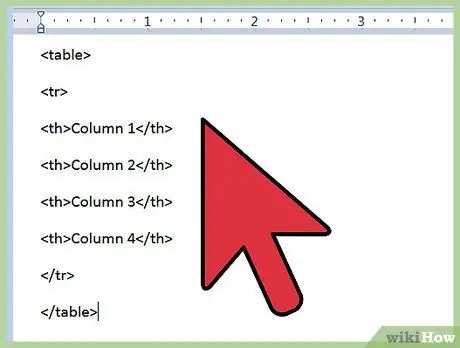
Qadam 4. Jadvalning birinchi qatoriga "th" tegini va /th tegini qo'shing
"Th" yorlig'i jadval sarlavhasini bildiradi. Jadvalga ustunlar qo'shish uchun siz ushbu tegdan foydalanishingiz mumkin.
| 1 -ustun | 2 -ustun | 3 -ustun | 4 -ustun |
|---|
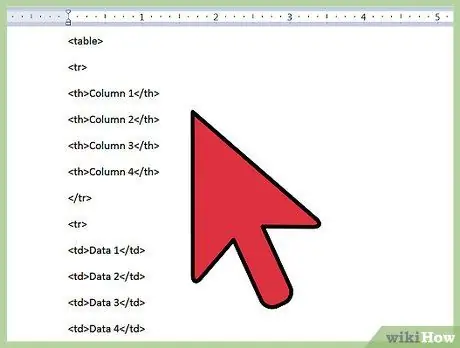
Qadam 5. "td" yorlig'i va "/td" tegini qo'shing
"Td" yorlig'i jadval ma'lumotlarini anglatadi. Bu teg jadval sarlavhasi ostidagi kataklar qatoriga ma'lum ma'lumotlar yoki ma'lumotlarni kiritish uchun ishlatiladi. Sarlavha jadvalini yaratgandan so'ng, ma'lumotlar jadvalini kiritishingiz mumkin. stol ustida.
| 1 -ustun | 2 -ustun | 3 -ustun | 4 -ustun |
|---|---|---|---|
| Ma'lumotlar 1 | Ma'lumotlar 2 | Ma'lumotlar 3 | Ma'lumotlar 4 |
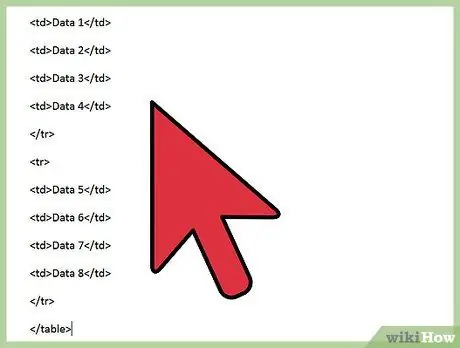
Qadam 6. Jadvalga yangi qatorlarni qo'shishda davom eting
Jadvalga yangi qator qo'shish uchun "tr" tegidan foydalanishingiz mumkin. Har bir tegni "/tr" belgisi bilan tugatganingizga ishonch hosil qiling.
| 1 -ustun | 2 -ustun | 3 -ustun | 4 -ustun |
|---|---|---|---|
| Ma'lumotlar 1 | Ma'lumotlar 2 | Ma'lumotlar 3 | Ma'lumotlar 4 |
| 5 | Ma'lumot 6 | 7 | Ma'lumot 8 |
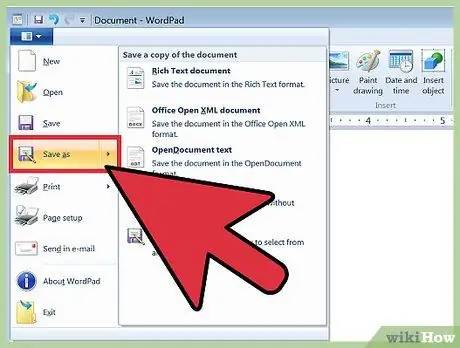
Qadam 7. Fayl -ni bosing va "Saqlash sifatida tanlang
" Bu sizga hujjatni HTML fayli sifatida saqlashga imkon beradi. Brauzer fayldagi jadvallarni yuklashi uchun bu hujjat HTML formatida saqlanishi kerak.
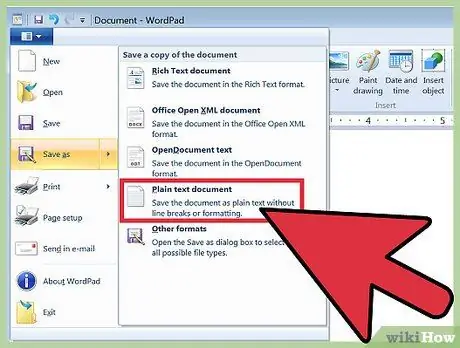
Qadam 8. "Tur sifatida saqlash" menyusida "Matn" -ni tanlang
Bu sizga fayl kengaytmasini o'zgartirish imkonini beradi.
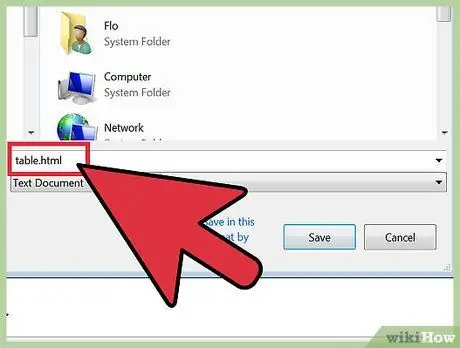
Qadam 9. Fayl nomi oxirida yozilgan kengaytmani.html ga o'zgartiring
Bu hujjat formatini HTML formatiga o'zgartiradi.

Qadam 10. Faylni saqlang
Fayl kengaytmasini o'zgartirgandan so'ng, faylni nomlash va kerakli joyga saqlash mumkin. Fayl nomi.html kengaytmasiga ega ekanligiga ishonch hosil qiling.
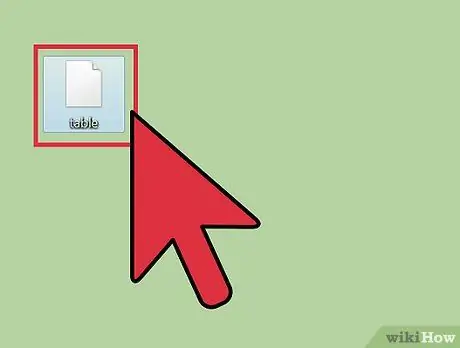
Qadam 11. Faylni brauzerda oching
Yaratilgan HTML faylini brauzerda ochish uchun uni ikki marta bosing. Shundan so'ng, jadval brauzer oynasida paydo bo'ladi.
3 -usul 2: elektron jadval dasturidan foydalanish
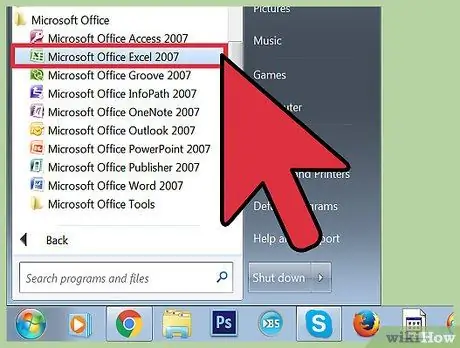
Qadam 1. Kompyuterda Microsoft Excel yoki OpenOffice o'rnatilganligiga ishonch hosil qiling
Agar siz jadval yaratish xususiyatlaridan tobora ko'proq foydalanmoqchi bo'lsangiz, elektron jadval dasturidan foydalanishingiz mumkin. Asosan, bu usul sizga WordPad hujjatiga elektron jadvalni (satr va ustunlarga kiritilgan ma'lumotlarni o'z ichiga olgan raqamli hujjat) kiritishni talab qiladi. Ushbu usulni bajarish uchun sizga mos keladigan elektron jadvallarni tahrirlash dasturi kerak bo'ladi. WordPad Microsoft Excel va OpenDocument fayl formatlarini qo'llab -quvvatlaydi.
OpenOffice va LibreOffice - OpenDocument fayl formatini qo'llab -quvvatlaydigan bepul ofis dasturlari
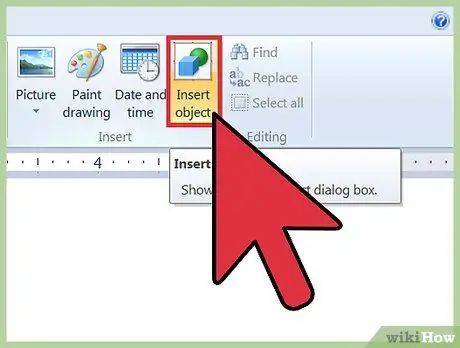
Qadam 2. WordPad -da "Ob'ektni qo'shish" tugmasini bosing
WordPad -ning yangi versiyalarida "Uy" yorlig'ining Qo'shish bo'limida. WordPad -ning eski versiyalarida tugmani topish uchun "Qo'shish" menyusini bosing va "Ob'ekt" -ni tanlang.
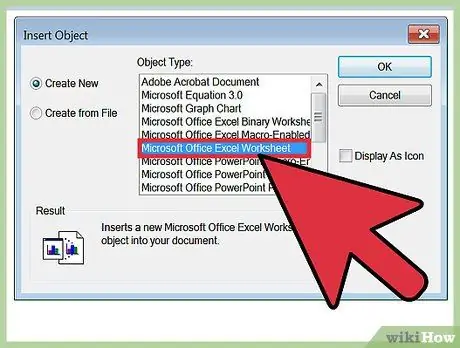
Qadam 3. Ishchi varaq variantini tanlang
Hujjatga kiritilishi mumkin bo'lgan ob'ektlar ro'yxati ekranda paydo bo'ladi. Agar kompyuteringizda Microsoft Excel o'rnatilgan bo'lsa, "Excel ishchi varag'i" ni tanlashingiz mumkin. Agar kompyuteringizda OpenOffice yoki LibreOffice o'rnatilgan bo'lsa, "OpenDocument elektron jadval" ni tanlashingiz mumkin. Bu variantlardan birini tanlasangiz, WordPad hujjatiga bo'sh jadval qo'shiladi va elektron jadval dasturi yangi oyna ochiladi.
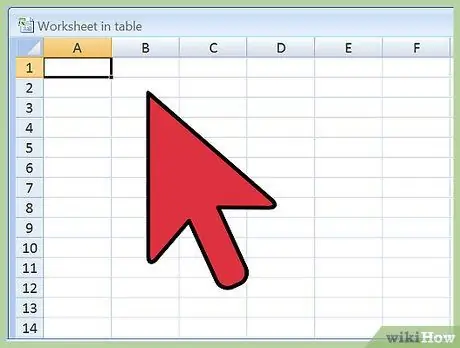
Qadam 4. Jadvalni ma'lumotlar yoki ma'lumotlar bilan to'ldiring
Jadvalni kiritgandan so'ng, Microsoft Excel yoki OpenDocument elektron jadval muharriri ochiladi. Siz kerakli matnni Microsoft Excel yoki elektron jadval muharriridagi hujayralarga kiritishingiz mumkin. Shundan so'ng, WordPad siz yaratgan jadval va uning tarkibini Microsoft Excel yoki boshqa elektron jadval muharririda aks ettiradi.
WordPad -da paydo bo'ladigan jadvalning o'lchami dastlab kichik bo'lsa -da, siz Microsoft Excel yoki boshqa elektron jadval muharriridagi katakchalarga matn kiritganingizda kattalashadi. Agar siz Microsoft Excel yoki boshqa jadvallar tahrirlovchisida yaratgan jadvalingiz WordPad -da yaratilgan jadvaldan kichik bo'lsa, WordPad siz foydalanayotgan hujayralar soniga mos ravishda jadvalni qisqartiradi
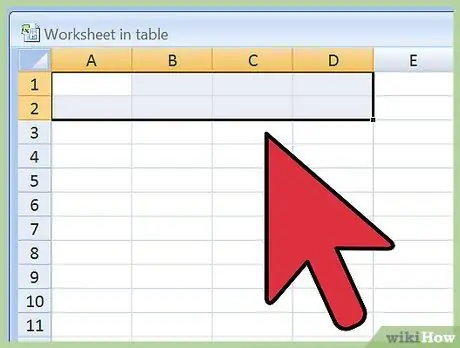
5 -qadam. Matnni formatlash
Hujayralardagi matn ko'rinishini o'zgartirish uchun elektron jadval dasturlarida mavjud bo'lgan matnni formatlash vositalaridan foydalanishingiz mumkin. Matnning shriftini, hajmini va rangini o'zgartirishingiz mumkin. Bundan tashqari, siz matnni qalin va kursiv qilib, matn ostiga qator qo'shishingiz mumkin. Microsoft Excel yoki elektron jadval dasturida matnni formatlash Microsoft Word kabi so'zlarni qayta ishlash dasturidagi matnni formatlashga o'xshaydi. Siz qo'llagan formatlash WordPad jadvalida darhol ko'rsatiladi.
Jadval dasturida jadvalning birinchi qatoridagi matnni qalin qilib, sarlavha (uning ostidagi ustunni boshqaruvchi sarlavha vazifasini bajaradigan jadval qatori) yaratishingiz mumkin
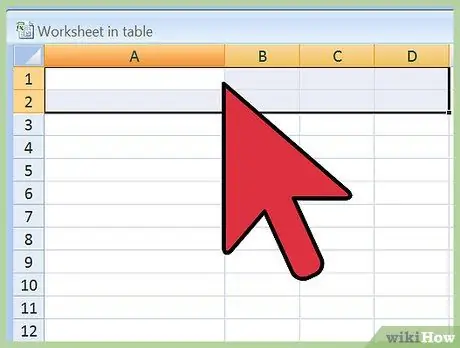
Qadam 6. Hujayralarning o'lchamlarini o'zgartirish
Jadval muharriridagi satr va ustunlar hajmini o'zgartirish WordPad hujjatidagi jadvallar hajmini o'zgartiradi. Hujayralarning hajmini o'zgartirish tavsiya etiladi, shunda ular tarkibidagi matnni oson o'qiladi.
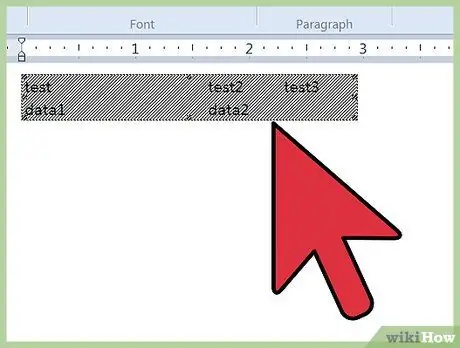
Qadam 7. Elektron jadval muharririni yoping
Shundan so'ng, Microsoft Excel yoki boshqa elektron jadval muharririda siz yaratgan jadval WordPad -da ko'rsatiladi.
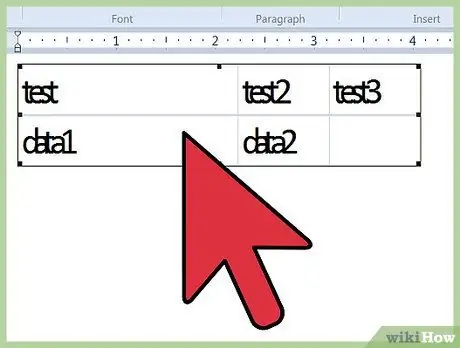
Qadam 8. Jadvalni siljiting va o'lchamini o'zgartiring
Uning o'lchamini o'zgartirish uchun qutini stol chetiga sudrab olib borishingiz mumkin. Jadvaldagi matn kattalashtiriladi yoki kamayadi. Ishchi varaqdagi jadvalni bosish va sudrash ham mumkin.
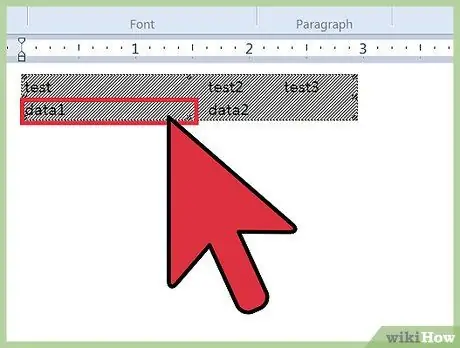
Qadam 9. Jadvalni tahrir qilish uchun uni ikki marta bosing
Bu elektron jadval tahrirlovchisini ochadi, u erda siz jadvaldagi matnni o'zgartirishingiz mumkin. Agar siz ilgari jadval hajmini asl holatiga qaytargan bo'lsangiz, uni tahrirlashda jadval hajmi asl hajmiga qaytariladi. Shuning uchun, jadvalni tahrir qilgandan keyin uning hajmini o'zgartirish kerak.
3 -usul 3: klaviaturadan foydalanish (Windows 8 yoki Windows -ning yangi versiyalari uchun)
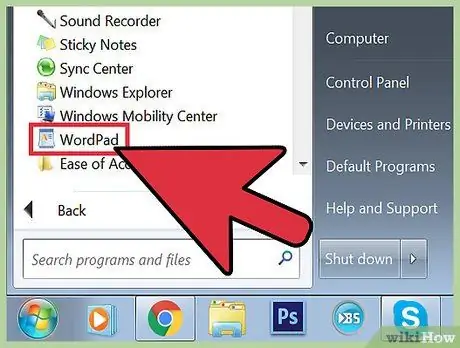
Qadam 1. WordPad -ning qaysi versiyasi bu usulga mos kelishini bilib oling
Klaviatura yordamida jadvallar yaratish faqat Windows 8 yoki WordPadning keyingi versiyalarida mumkin. Agar sizda Windows 7 yoki Windowsning oldingi versiyasi bo'lsa, ushbu maqolada keltirilgan boshqa usullardan foydalanishga harakat qilishingiz kerak.
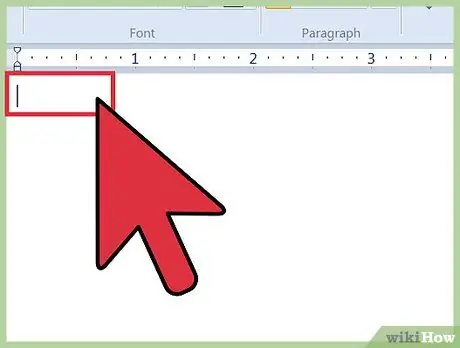
Qadam 2. Jadvalni yaratmoqchi bo'lgan maydonga kursorni qo'ying
Agar siz jadvalni avtomatik kiritish uchun klaviaturadan foydalansangiz, jadval vertikal chiziq kursori joylashgan qatorda yaratiladi. Hujjatning istalgan qismida jadvallar tuzish mumkin.
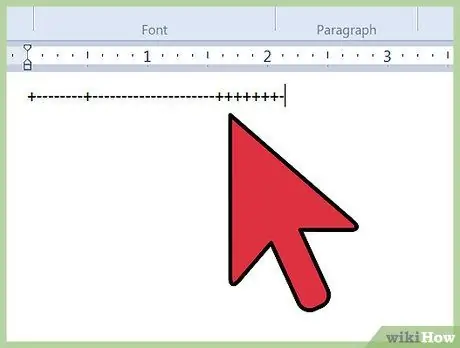
Qadam 3. Birinchi qatorni yarating
Birinchi qatordagi katakchalar hajmini sozlash uchun + va - tugmachalarini bosing. Har bir katakchani + belgisi bilan boshlang va tugating va katakning kengligini belgilash uchun - belgisini ishlating. Hujayra hajmini aniq belgilashning hojati yo'q, chunki jadvalning birinchi qatorini yaratgandan so'ng uning hajmini o'zgartirish mumkin. Mana birinchi jadval qatoriga misol:
+----------+-----+---------------+
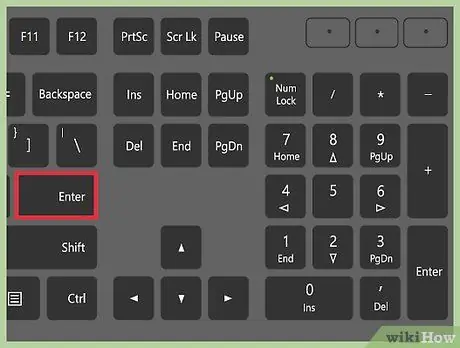
Qadam 4. tugmasini bosing
Kirish birinchi jadval qatorini yaratish.
Siz yaratgan ortiqcha va minus belgilarining joylashuvi jadvalning birinchi qatoriga o'zgaradi. + Belgisi stol chetiga o'zgaradi. Shundan so'ng, siz har bir katakchaga matn kiritishni boshlashingiz mumkin. Agar kiritilgan matn uzunligi katak kengligidan oshsa, hujayra o'lchami avtomatik ravishda o'zgaradi.
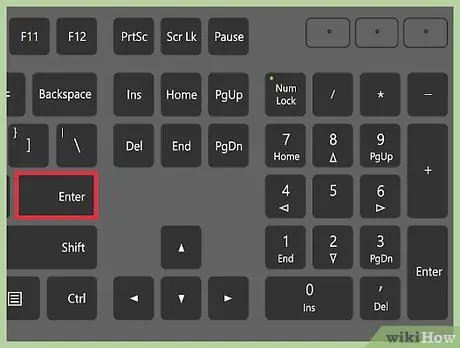
Qadam 5. Qo'shimcha qatorlar yarating
Kursorni stol chetidan tashqariga chiqmaguncha, kursorni birinchi qatorning o'ng burchagiga o'tkazing. Shundan so'ng, ikkinchi jadval qatorini yaratish uchun Enter tugmasini bosing. Ko'proq jadval qatorlarini qo'shish uchun ushbu amallarni takrorlang.
Kursor oxirgi katakchada bo'lganida Tab tugmachasini bosish yangi jadval qatorini yaratadi. Bundan tashqari, Tab tugmachasini bosish kursorni keyingi katakchaga o'tkazadi va kursor oxirgi jadval katagida bo'lganda yangi qator hosil qiladi
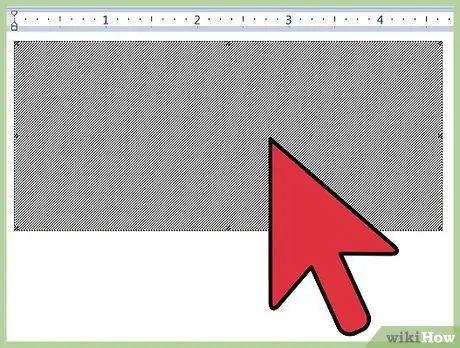
Qadam 6. Qator va ustunlar hajmini o'zgartiring
Bir nechta satr qo'shgandan so'ng, ularning hajmini o'zgartirish uchun sichqonchani ishlatishingiz mumkin. Qator va ustunlar hajmini o'zgartirish uchun, kursor o'z shaklini chap va o'ngga qaragan ikkita o'qqa aylantirmaguncha, hujayraning chetiga suring. Shundan so'ng, o'lchamini o'zgartirish uchun katakchaning chetini bosing va suring.
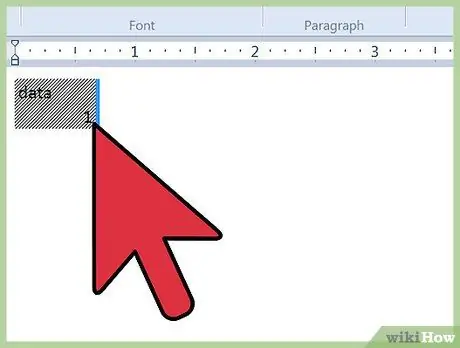
7 -qadam. Matn qo'shing
Jadvalni yaratgandan so'ng, siz unga matn kiritishni boshlashingiz mumkin. Siz faqat kerakli katakchani tanlashingiz va kerakli ma'lumotlarni kiritishingiz kerak. Bundan tashqari, siz jadvaldagi matnni ajratib ko'rsatishingiz va formatlashingiz mumkin.
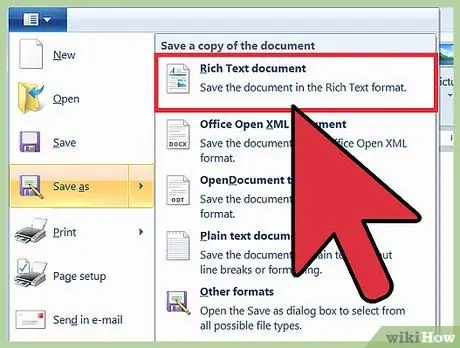
Qadam 8. Faylni "Boy matn formati" (.rtf) fayl formatida saqlang
Bu format siz yaratgan jadvalni saqlaydi. Agar siz faylni "matn" (.txt) formatida saqlasangiz, jadval formati yo'qoladi. Ko'p matnli dasturlarda "boy matn formati" fayllari ochilishi mumkin.






